Depuis le lancement de ce consolidé Steam ordinateur au premier trimestre 2022 , il est devenu l'un des plus gros succès de l'année , car il a réussi à transformer le jeu sur PC en un délice que nous pouvons apprécier en déplacement pratiquement n'importe où. . Bien que oui, il offre certaines limitations d'utilisation car dans son mode de jeu, nous ne pouvons pas emporter une souris et un clavier partout avec nous.
Divers raccourcis pour tous les contrôler

Lorsque nous jouons avec notre ordinateur, nous avons toujours un clavier et une souris à portée de main qui nous aident à nous déplacer dans le système d'exploitation très rapidement et efficacement. Cependant, dans le cas du mode de jeu Steam Deck, cette possibilité est complètement perdue, tant d'actions auxquelles nous avons l'habitude d'accéder avec un simple clic deviennent pratiquement impossibles. Alors, que pouvons-nous faire?
C'est là qu'entrent en jeu les raccourcis clés que Steam Deck cache dans son mode de jeu et que Valve, avec une grande prévoyance, a gardé à la portée de tous les propriétaires de son consolidé l'ordinateur. L'un d'eux, par exemple, est la possibilité de faire des captures d'écran, à la fois dans SteamOS et de tout titre que nous avons en cours d'exécution et que nous pouvons ensuite partager via la bibliothèque multimédia.
C'est pourquoi nous vous proposons ici certains des raccourcis et commandes les plus utiles pour Steam Deck.
Raccourcis du pont principal de la vapeur
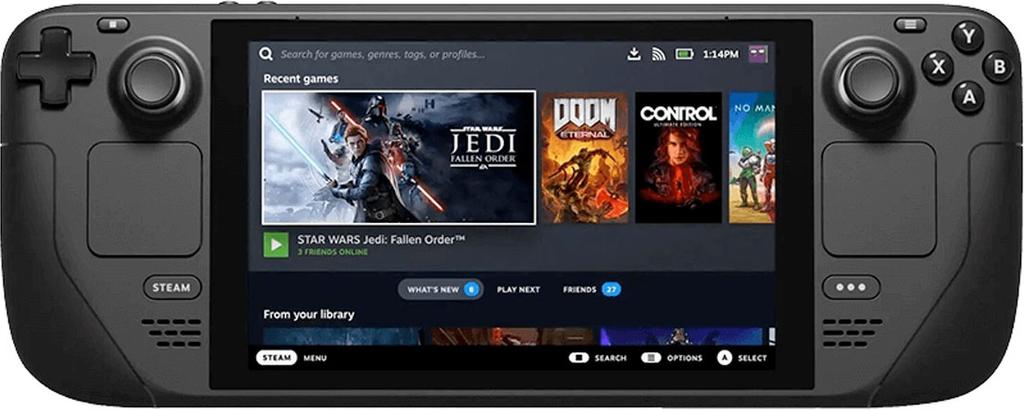
Avant de commencer, supposons que vous savez comment fonctionne la console et toutes ses touches , donc nous n'entrerons pas trop dans les détails sur ce qu'est chacun (ci-dessus, vous pouvez tous les voir).
- À forcer la fermeture d'un jeu ou d'une application sur la console , ce sera aussi simple que de maintenir enfoncés les boutons Steam + B en même temps pendant quelques secondes. L'une des commandes les plus typiques que vous trouverez sur tout PC qui se respecte .
- Si ce que nous voulons est pour le clavier virtuel pour apparaître à l'écran , pour l'utiliser dans des jeux ou des applications qui nécessitent d'écrire quelque chose, nous n'aurons qu'à appuyer sur les touches Steam + X.
- L'une des capacités que nous apprécions le plus d'un ordinateur est de prendre des captures d'écran . Steam Deck, comme un bon PC hybride, dispose également de cette fonction, et peut être activé à l'aide des boutons Steam + R1.
- Supposons maintenant que vous soyez l'un de ces joueurs qui ont l'habitude d'utiliser une souris partout mais que la console, comme prévu, est en mode gamepad. Si nous appuyons sur la combinaison Vapeur + R2 nous allons imiter le clic du bouton gauche de la souris , tandis que si nous appuyons sur Steam + L2, nous imiterons le bon. Il n'a aucune perte.
- Si ce que nous voulons est pour régler la luminosité de l'écran à notre goût, ce sera aussi simple que d'appuyer sur la touche Steam et de déplacer le D-pad analogique vers le haut ou vers le bas selon que l'on souhaite plus ou moins d'intensité lumineuse sur la machine.
- Enfin, voici quelques raccourcis clavier PC de base :
- Pour Introduction , Vapeur + D-pad droit.
- Pour Languette , Vapeur + D-pad vers le bas.
- Pour Échapper , Vapeur + traverse gauche.
Et tu? Vous avez déjà votre Steam Deck ? Qu'est-ce que tu penses?